Meskipun pembatasan telah dilonggarkan di banyak bagian dunia, kita masih berada di tengah pandemi COVID-19, yang berarti beberapa tempat mungkin memerlukan bukti vaksinasi. Pengguna dapat menyimpan kartu vaksinasi digital di smartphone Android mereka, tetapi terkadang mengaksesnya bisa sedikit merepotkan. Untungnya, Google mempermudah penyimpanan dan akses kartu vaksinasi digital Anda langsung dari layar utama Pixel Anda.
Kami akan memandu Anda tentang cara menyimpan kartu vaksinasi digital dengan cepat ke smartphone Pixel Anda, dan cara menambahkan pintasan layar utama dari Google Bayar untuk akses mudah.
Cara menyimpan kartu vaksinasi digital Anda dengan tangkapan layar
1. Menemukan email, aplikasi, atau situs web dengan kartu vaksinasi digital Anda. Saat Anda membuka kode QR untuk kartu vaksinasi Anda, ambil tangkapan layar.
2. Klik tombol di hamparan tangkapan layar yang meminta Anda untuk "Tambahkan ke Google Pay."
3. Layar berikutnya akan memberi Anda detail tentang cara menyimpan kartu vaksin digital ke ponsel Anda. Klik "Melanjutkan."

4. Di layar berikutnya, gulir ke bawah Dan mengetuk "Saya setuju."
5. Kartu Anda telah berhasil disimpan ke perangkat Anda. Memukul "Berikutnya."
6. Ponsel Anda akan secara otomatis meminta Anda membuat pintasan untuk kartu yang disimpan di layar beranda. Pilih "Tambahkan pintasan."

7. Di layar berikutnya, memukul "Tambahkan ke layar utama."
8. Kartu tersebut akan muncul di layar beranda Anda sebagai pintasan yang dapat Anda pindahkan ke posisi apa pun yang Anda suka.
9. Mengetuk ikon untuk melihat kartu vaksin digital Anda. Ini kemungkinan akan membutuhkan sidik jari Anda atau metode layar kunci pilihan Anda.
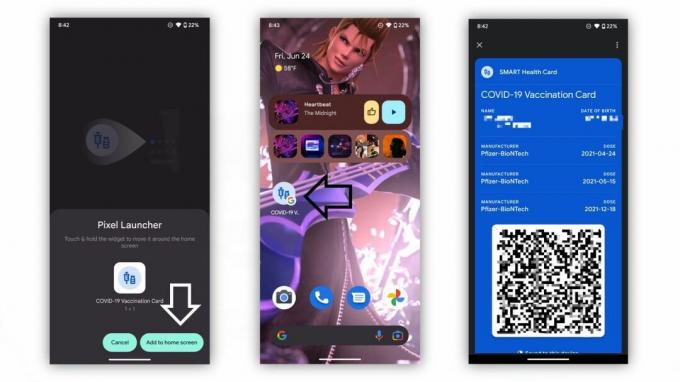
Itu dia. Sekarang Anda dapat dengan cepat mengakses kartu vaksinasi Anda tanpa harus mencari melalui gambar atau Google Pay untuk menemukannya.
Perlu dicatat bahwa menyimpan kartu digital Anda melalui tangkapan layar adalah fitur yang hanya tersedia di AS, Kanada, dan Australia pada Pixel 4 hingga saat ini. Piksel 6 seri. Pengguna juga harus menginstal aplikasi Google Pay dan koneksi internet aktif.
Tentu saja, Anda tidak harus melalui semua langkah tersebut jika Anda sudah menyimpan kartu ke perangkat Anda di Google Pay.
Cara menyematkan kartu vaksinasi digital yang disimpan ke layar utama Anda
1. Membuka Google Pay dan menemukan kartu vaksinasi digital Anda.
2. Ketuk tiga titik di pojok kanan atas untuk membuka menu luapan.
3. Pilih "Simpan ke rumah", lalu ikuti petunjuk untuk menyimpan kartu sebagai pintasan di layar utama.

Perlu dicatat bahwa metode terakhir ini tidak eksklusif untuk smartphone Pixel. Salah satu dari ponsel Android terbaik dapat menyematkan kartu vaksinasi digital ke layar utama mereka dengan cara ini, asalkan disimpan ke aplikasi Google Pay.
